Xiaomi スマートバンド7 の使い方と設定を解説します。

先日購入した「Mi スマートバンド 7」の使い方と設定を解説します。
購入直後はいろいろと触るのですが日がたつと忘れてしまうのでメモします。
「アプリ側(Mi Fitness)」と「バンド本体側」に分けて解説していきます。
スマホアプリの使いやすさではスマートバンド界では「 No.1」 だと思います。
【アプリ編】Xiaomi Smart Band 7 の使い方と設定
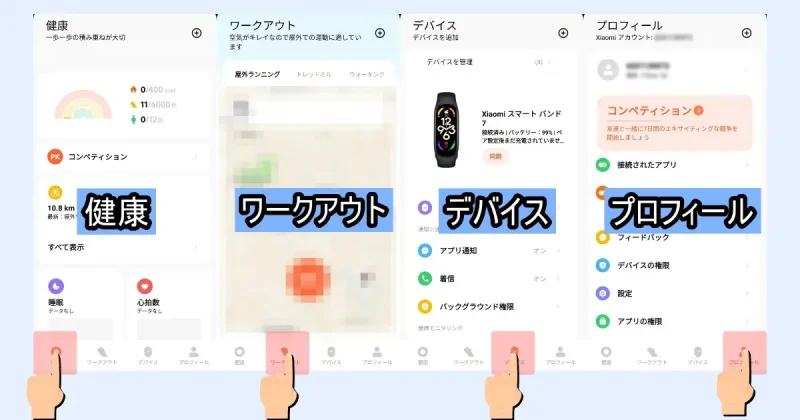
スマホのアプリ内(Mi Fitness)操作画面は大きく分けて左から3つに分かれています。
この中から「デバイス」にフォーカスして説明します。
バンド本体の設定はこの「Mi Fitnessのデバイス」から大部分が可能です。
- 健康
- ワークアウト
- デバイス
- プロフィール
本体ディスプレイの文字盤を変更する方法
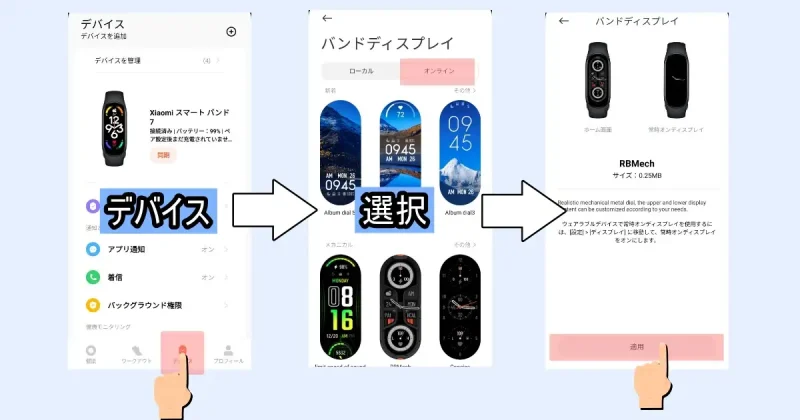
スマートバンドの顔である文字盤ディスプレイを変更できます!
アプリ上で「デバイス⇒バンドディスプレイ⇒選択」を適用します。
手首に好きなデザインをまとってスマートバンド生活を楽しみましょう。
健康モニタリング設定を変更する【おすすめ】

デバイスの「健康モニタリング」では健康にまつわる様々な設定を変更できます。
新しいスマートウェアで、先進的な機能を利用しましょう。
- 心拍数
- 睡眠
- 血中酸素レベル
- ストレス
- スタンディング
- 目標達成通知
睡眠に関する設定をONに変更する
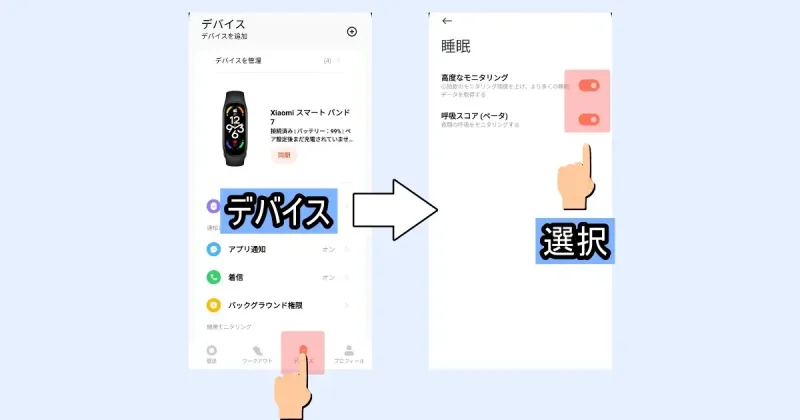
アプリ上で「デバイス⇒健康モニタリング⇒睡眠」を選択します。
高度なモニタリングを利用することでより詳細な睡眠状態を記録できます。また、呼吸スコアでは入眠中のいびきなどを解析して睡眠の質をモニタします。初期は「OFF」になっている項目なので「ON」にしましょう。
ストレスに関する設定をONに変更する
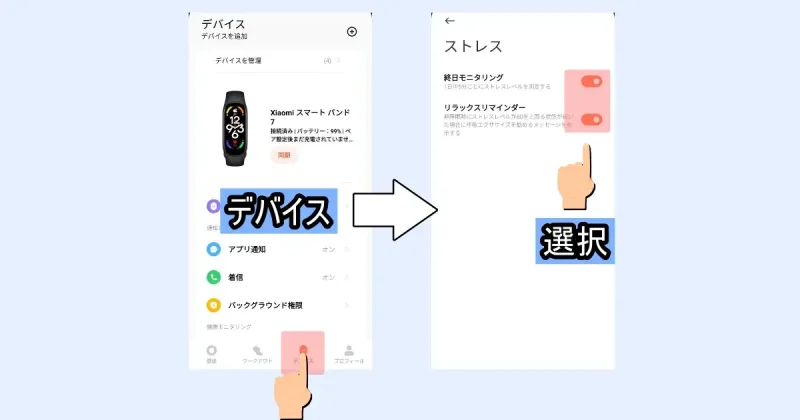
アプリ上で「デバイス⇒健康モニタリング⇒ストレス」を選択します。
終日モニタリングを設定することで日常のストレス状態をグラフで確認することができます。ストレスが高い状態が続いていると仕事や勉強のパフォーマンスが低下しているので、リラックスリマインダーで通知を受け取ることで高い効率でバリバリ生活できます。初期は「OFF」になっている項目なので「ON」にしましょう。
システム設定を変更する
デバイスの「システム」では本体やディスプレイの動作に関わる様々な設定を変更できます。
普段使用していて気になる部分があるときは見直してみると意外と設定できることが多くて好みの状態変えられます。
- 世界時計
- ウィジェット「左右にスワイプした後のアプリ選択」
- アプリを並べ変える「下にスワイプした後のアプリ選択」
- 持ち上げてスリープ解除
- バイブレーション
- デバイスを探す
- ナイトモード(初期はOFF)
- 検出可能モード
- 心拍数データを教諭う
- 言語
左右スワイプで表示されるウィジェット項目を変更する方法
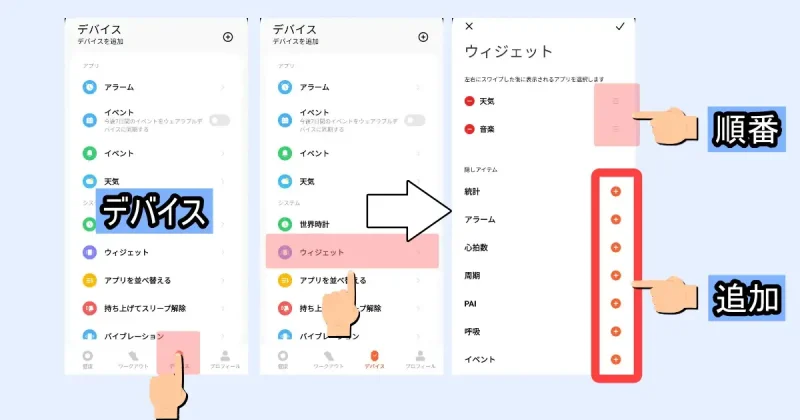
初期設定では左右スワイプで表示される項目は「天気と音楽」が表示されています。
普段よく使う項目は追加して使わない項目はチェックを外しましょう。
また、右側のハンバーガーメニューで順番も変更できますのでアクセス頻度にあわせて入れ替えましょう。
アプリ上で「デバイス⇒システム⇒ウィジェット」を選択します。
下スワイプで表示されるアプリ項目を変更する方法
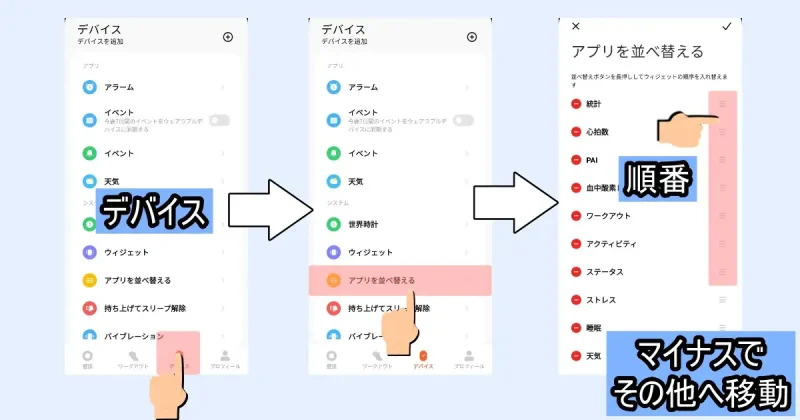
下スワイプすると初期設定では多くのアプリが並んでいます。
そのため使用する頻度に応じて並び替えたり項目を減らしたりすると電離です。
アプリ上で「デバイス⇒システム⇒アプリを並べ替える」を選択します。
持ち上げてスリープの解除の時間を設定する方法
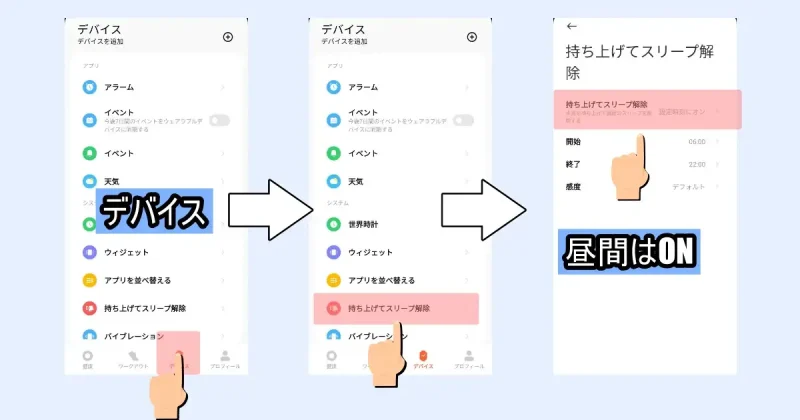
腕を持ち上げるとセンサでディスプレイが点灯します。
夜寝ているときに画面が点灯するとまぶしいので私は昼間だけオンの設定にしています。
アプリ上で「デバイス⇒システム⇒持ち上げてスリープ解除」を選択します。
【本体編】Mi Smart Band 7 の使い方と設定

バンド本体の上スワイプ初期に操作できるアプリの項目は24個あります。
たくさんありますので使わない項目はスマホ側から変更できます。
特に本体からのみアクセスできる「設定」を説明していきます。
- パーソナルアクティビティ
- 心拍数
- PAI
- ・・・
- 設定
- その他
バンド本体の設定で出来ること

「設定」の中では様々な項目を変更できます。
画面自動オフが既定では約4秒程度なので、これを私は8秒にしました。
- 文字盤と時間
- 文字盤設定
- 時刻形式
- 日付の形
- 表示と輝度
- 輝度調整「ディスプレイの明るさが無段階調整できます」
- スクリーンオフ時間「初期設定は5秒⇒15秒にしました」
- 表示を常にオン
- 手首を上げると画面点灯「反応速度が標準と敏感から選べます」
- 画面常時点灯
- ナイトモード
- 通知を表示
- DNDモード
- 画面をロック
- バッテリーセーバー
- 運動検出「初期設定はOFF」
- ユーザー設定
- バイブ強度
- 言語
- ウェイクアップ方法
- 文字盤長押し「初期設定はON⇒OFFにしました」
- 充電管理
- フル充電時の推定バッテリー駆動時間
- 消費電力が大きい機能
- システム
- 再起動
- 電源オフ
- 出荷時の設定
本体操作のよくある疑問 Q&A
私が Xiaomi Smart Band7を使っていて良く疑問に思うことを「Q&A方式」で整理しています。
- 電源はどこから切れますか?OFFする方法が分かりません。
-
「設定⇒システム⇒電源オフ」から可能です。
- 画面をタップすると文字盤の編集に移動してしまいます。
-
「設定⇒ユーザー設定⇒文字盤の長押し」で設定をOFFに出来ます。
- バッテリーセーバーを起動したのですが解除方法が分かりません。元に戻したいです。
-
画面を長押しして「進捗インジケータ」が1周すると解除できます。


